如何快速解决电脑黑屏问题?有效方法有哪些?
- 经验技巧
- 2025-01-12
- 8
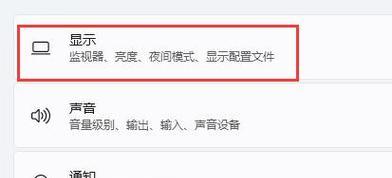
在使用电脑的过程中,时常会遇到电脑黑屏的情况,此时用户往往会感到焦虑和无助。本文将提供多种快捷方法,帮助大家迅速解决黑屏问题,让电脑重获新生。 1.确认电源是否连...
在使用电脑的过程中,时常会遇到电脑黑屏的情况,此时用户往往会感到焦虑和无助。本文将提供多种快捷方法,帮助大家迅速解决黑屏问题,让电脑重获新生。
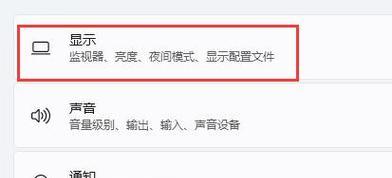
1.确认电源是否连接正常:检查电源线是否松动或未插好,若出现这种情况,重新插上电源线即可。
2.检查显示器连接:如果电脑开机时显示器未开启或连接异常,也会导致黑屏现象出现。检查显示器的连接,确认是否有松动或者接口损坏。

3.拔出不必要的外设:有时候不兼容的外设也会导致黑屏问题,拔出所有不必要的外设后重新启动电脑。
4.按下Ctrl+Alt+Delete组合键:如果系统卡死导致黑屏,这时按下Ctrl+Alt+Delete组合键可以尝试进入任务管理器关闭不必要的进程。
5.进入安全模式:在启动电脑时按下F8或Shift+F8,进入安全模式,查看是否可以正常运行。若可以运行,可以尝试修复系统。
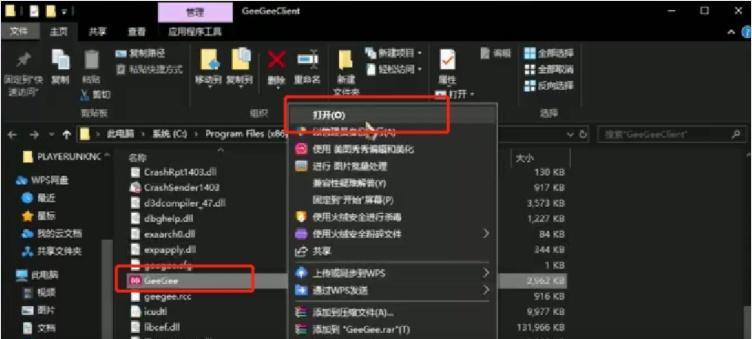
6.重启电脑:尝试重启电脑,可能会解决临时性的黑屏问题。
7.更新驱动程序:旧的或损坏的驱动程序可能会导致黑屏问题出现。更新驱动程序可能会解决此问题。
8.运行系统修复工具:Windows系统自带的修复工具可以快速修复系统文件和设置,从而解决黑屏问题。
9.运行病毒扫描:病毒和恶意软件可能会导致黑屏问题,运行杀毒软件可以解决此问题。
10.卸载最近安装的软件:如果黑屏问题是由新安装的软件引起的,卸载该软件可能会解决问题。
11.检查硬件故障:如果以上方法都无法解决黑屏问题,可能是硬件故障引起的。检查硬盘、显卡、内存等硬件是否正常工作。
12.恢复系统:如果以上方法仍不能解决黑屏问题,可以尝试恢复系统到之前的状态。方法是在启动时按下F11或F12进入恢复模式。
13.重新安装系统:如果黑屏问题无法解决,最后的办法是重新安装系统。注意备份好重要数据。
14.拨打售后服务电话:如果以上方法均不能解决黑屏问题,拨打电脑售后服务电话获得专业帮助。
15.加强日常维护:加强日常维护,定期清理垃圾文件,更新驱动程序,及时修复系统漏洞可以减少黑屏问题的发生。
电脑黑屏是一种常见但困扰人的问题。但只要掌握正确的解决方法,黑屏问题也会迎刃而解。加强日常维护和及时修复系统漏洞可以预防黑屏问题的发生。
本文链接:https://www.taoanxin.com/article-6538-1.html

